¿Qué es Kanban y cómo se puede utilizar?

Es posible que haya oído hablar de Kanban, una técnica de gestión de proyectos que utiliza elementos visuales para demostrar un proceso. Si cree que esta podría ser una opción para su próximo proyecto, le mostramos cómo aplicarla, las herramientas que puede usar y un proyecto de ejemplo que usa el método Kanban.
¿Qué es Kanban?
Kanban es un método común de gestión ágil de proyectos que se usa en muchas industrias, pero comenzó en la industria manufacturera hace décadas.
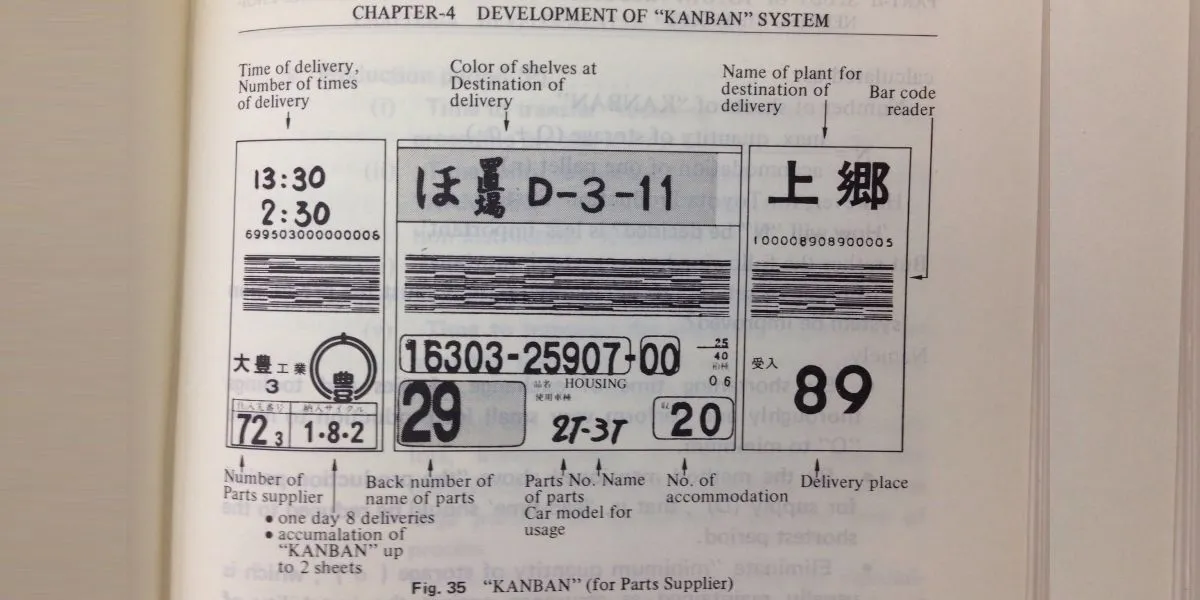
Fue desarrollado en la década de 1940 por Taiichi Ohno, un ingeniero industrial de Toyota. La intención era mejorar la eficiencia en la fabricación mediante el uso de una herramienta visual para demostrar el proceso y proporcionar transparencia. Como estructura de planificación simple, Kanban se utilizó para controlar el trabajo y gestionar el inventario en cada etapa de la producción. El resultado fue una mayor productividad y, al mismo tiempo, una reducción de costes.
Muchos años después, fue David J. Anderson quien aplicó el sistema Kanban a la industria de TI y al desarrollo de software. Anderson siguió desarrollando el método y sus conceptos y luego publicó el libro Kanban: Cambio evolutivo exitoso para su negocio de tecnología en 2010.
Cómo funciona Kanban
La palabra Kanban se deriva de las dos palabras japonesas «Kan», que significa «signo» y «Ban», que significa «tablero». Esto proporciona la imagen básica utilizada con el método Kanban.
Imagine una pizarra, incluso una gran pizarra física, con columnas y cuadrados enumerados dentro de cada una. El tablero representa el proyecto, las columnas representan etapas y los cuadrados representan tarjetas.

Utiliza cada tarjeta como una tarea, luego organiza las tarjetas en las etapas según la prioridad. Cuando completa una tarea, mueve su tarjeta a la siguiente etapa del proyecto y continúa este proceso hasta que la tarea llega a su finalización.
Esto puede ser tan simple como mover tareas de la etapa «Por hacer» a la etapa «En progreso» a la etapa «Terminado».

También puede ser más profundo, dependiendo del proyecto o industria. Por ejemplo, un proyecto de TI puede incluir etapas para «Retraso», «Planificación», «Desarrollo», «Prueba», «Implementación» y «Completado».

Idealmente, las cartas se mueven a través de las etapas en el tablero de manera uniforme. Si las tarjetas se mueven a una etapa y esa etapa se inunda con tarjetas que no avanzan, ha encontrado un cuello de botella en el proyecto.
Tableros Kanban en línea
Debido a la popularidad de Kanban, encontrará muchas herramientas basadas en la Web para utilizar este método de gestión de proyectos. Aunque cada uno puede tener su propio conjunto de características únicas, el concepto básico de Kanban está en la raíz. Tiene tableros, escenarios (también llamados listas) y tarjetas.
Trello

Trello es una herramienta Kanban fantástica y un verdadero favorito con su interfaz intuitiva. Puede usar un fondo diferente para cada uno de sus tableros, lo que facilita reconocer cuál está viendo. También puede copiar o mover una lista (etapa) fácilmente, ordenar listas automáticamente y marcar tableros favoritos para un acceso rápido.
Las características destacadas de Trello incluyen:
- Múltiples espacios de trabajo
- Plantillas de tablero
- Automatizaciones
- Potenciadores (complementos)
- Listas de verificación, etiquetas, fechas de vencimiento, archivos adjuntos y campos personalizados para tarjetas
Plataformas : Trello está disponible en Windows, Mac, Android, iPhone, iPad, Chrome, Edge, Firefox, Safari y la Web.
Precios : gratis con opciones de suscripción paga de Trello que incluyen tableros ilimitados, un tablero, vistas de calendario y otras características.
ásana
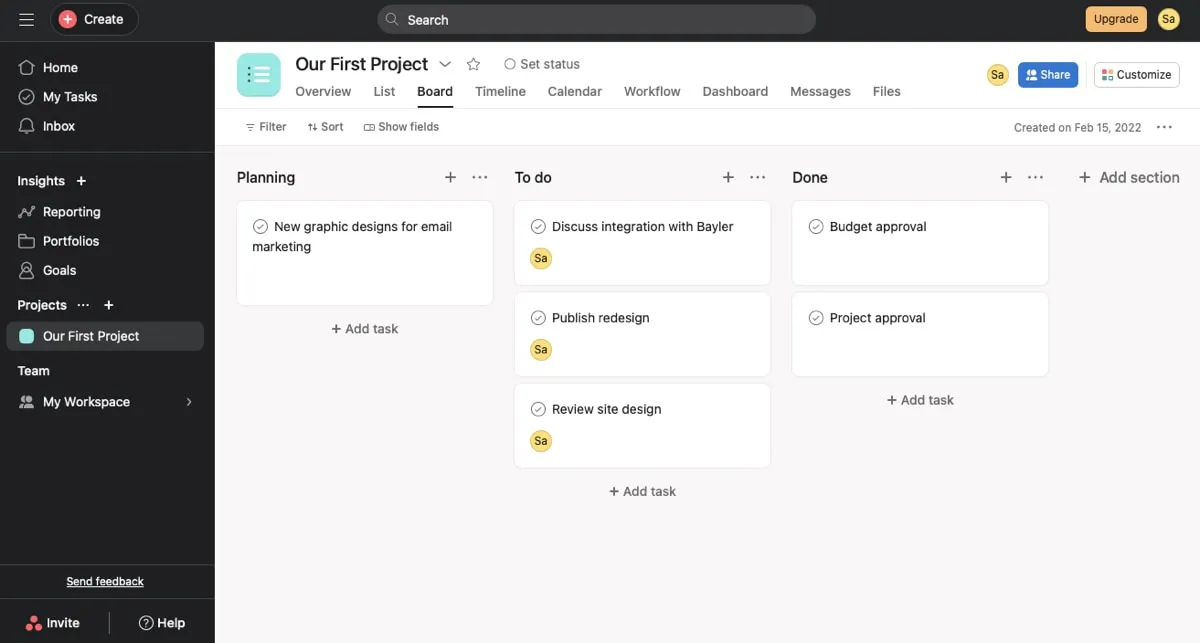
Otra buena opción de Kanban es Asana . Ofrece una práctica sección «Mis tareas» en la navegación para ver rápidamente las tareas pendientes que se le han asignado. También puedes configurar reglas para mover tareas cuando se acerca la fecha de vencimiento o crear reglas personalizadas con un plan de pago de Asana.
Las características destacadas de Asana incluyen:
- Aplicaciones e integraciones
- Dependencias e hitos
- Aprobaciones
- Múltiples vistas
- Subtareas y tareas de seguimiento, comentarios, etiquetas y colaboradores para tarjetas
Plataformas : Asana está disponible en Windows, Mac, Android, iPhone, iPad, Chrome, Edge, Firefox, Safari y la Web.
Precios : gratis con opciones de suscripción paga de Asana que incluyen formularios, informes, tableros ilimitados y otras funciones.
lunes.com
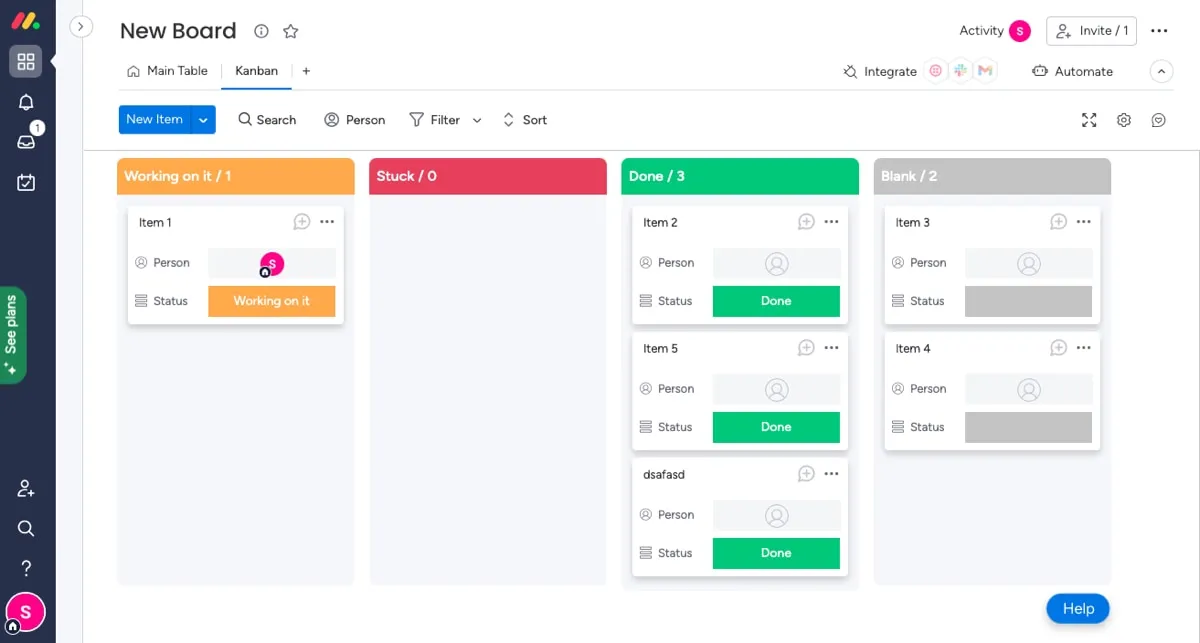
Una herramienta más de Kanban para revisar es Monday.com . Con él, puede personalizar la terminología de su artículo para que se ajuste a su proyecto. Por ejemplo, puede usar términos como campaña, cliente, cliente potencial o una opción personalizada. También puede guardar los tableros que cree como plantillas para proyectos futuros.
Las características destacadas de Monday.com incluyen:
- Múltiples espacios de trabajo
- Notificaciones personalizables
- Automatizaciones
- Aplicaciones e integraciones
- Asignatarios, estados, fechas de vencimiento, registros de actividad y archivos adjuntos para tarjetas
Plataformas : Monday.com está disponible en Windows, Mac, Android, iPhone, iPad, Chrome, Edge, Firefox, Safari y la Web
Precios : gratis con opciones de suscripción pagas de Monday.com que incluyen elementos ilimitados, un tablero, vista de calendario y otras funciones.
Para obtener herramientas Kanban adicionales, también puede consultar ClickUp , MeisterTask , Wrike , Zoho Projects y Kanbanize . Tenga en cuenta que es posible que algunas herramientas solo tengan opciones pagas, así que asegúrese de buscar ofertas de prueba gratuitas para revisar antes de comprar.
Cómo usar Kanban: un proceso de muestra
Si está listo para probar la metodología Kanban en su proyecto, pero no está muy seguro de cómo empezar, vamos a ver un ejemplo y crear un nuevo proyecto con Trello.
Crear el Tablero y Etapas o Listas
Para comenzar, seleccione su herramienta, cree una cuenta, inicie sesión y diríjase a su espacio de trabajo principal para crear un tablero.
- En el espacio de trabajo principal de Trello, seleccione «Crear nuevo tablero».

- Ingrese un «Título del tablero» y seleccione un Fondo, Espacio de trabajo y Visibilidad, si lo desea. Haz clic en «Crear».

- Cuando se abra su nuevo tablero, agregará las etapas o listas para su proyecto. Seleccione «Agregar otra lista», ingrese un título y haga clic en «Agregar lista».
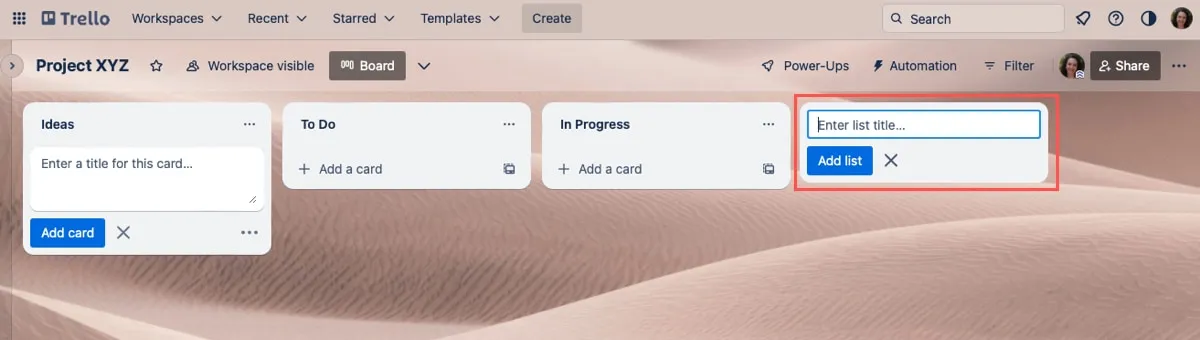
- Haga lo mismo con las etapas o listas adicionales que le gustaría usar. Para nuestro proyecto de muestra, estamos creando las etapas «Ideas», «Por hacer», «En progreso», «Revisar» y «Terminado».
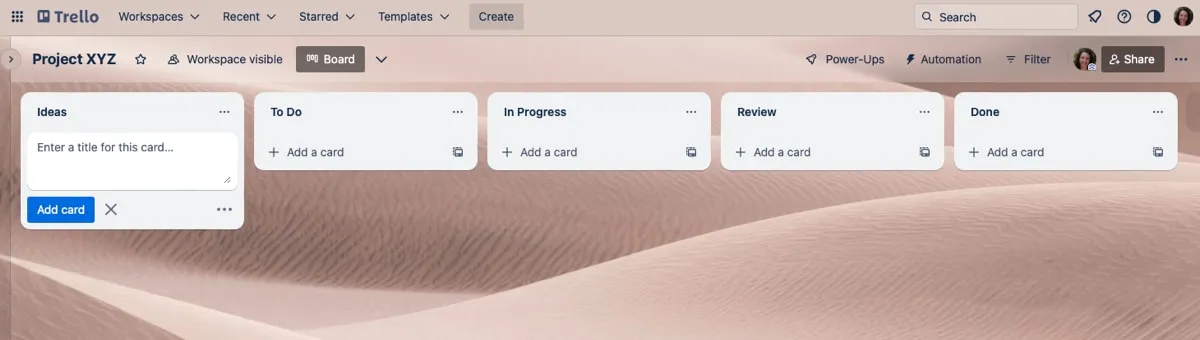
Añadir cartas a los escenarios
Una vez que tenga sus etapas o listas, puede agregar tarjetas para las tareas . Comience con la primera etapa o incorpore tareas que están en progreso o ya completadas que desea agregar para el seguimiento.
- Seleccione «Agregar una tarjeta» e ingrese el título de la tarea.

- Una vez que crea una tarjeta, puede abrirla para agregar una descripción, detalles, lista de verificación, etiqueta, fecha de vencimiento u otro elemento útil.
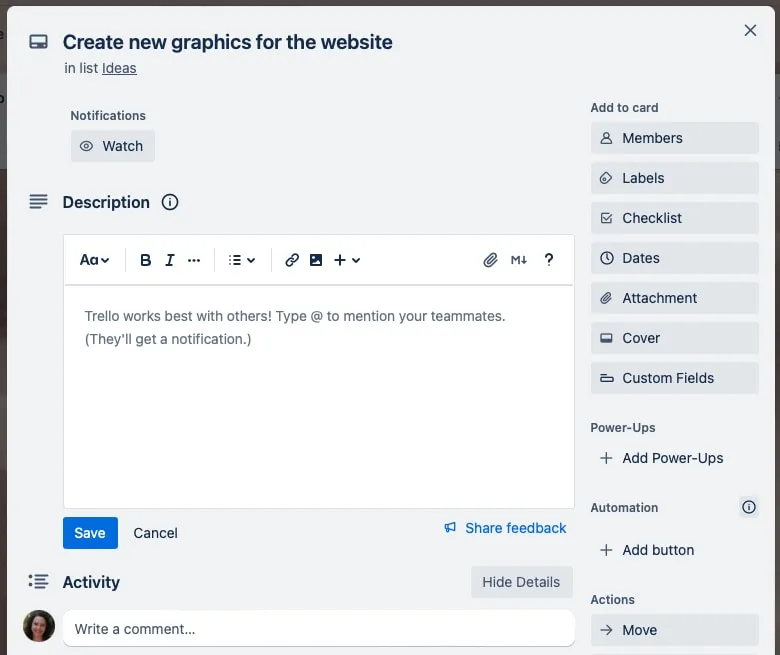
Mover cartas entre etapas
A medida que completa tareas, puede mover fácilmente las tarjetas a la siguiente etapa o lista en el proyecto.
En Trello, simplemente puede arrastrar una tarjeta de una lista a la siguiente.

Alternativamente, si tiene la tarjeta abierta, puede elegir «Mover» y elegir el escenario o la lista.

Aproveche las funciones de tablero, lista y tarjeta
Dependiendo de la herramienta que seleccione, puede encontrar otras características útiles para trabajar con el tablero Kanban usted mismo o con un equipo.
Algunas características incluyen:
- Compartir tableros
- Archivar una etapa o lista
- Asignación de tarjetas
- Buscar, filtrar y ordenar
- Añadir comentarios a la tarjeta
- Incluye etiquetas o etiquetas de tarjetas
Preguntas frecuentes
¿Cuál es la diferencia entre un tablero Kanban y un tablero de tareas?
El tablero Kanban incluye columnas que muestran el progreso de las tareas a medida que avanzan en un proceso. Un tablero de tareas simplemente contiene una lista de tareas que se pueden marcar o tachar a medida que se completan.
¿Cuál es la diferencia entre la metodología Kanban y Scrum?
Si bien tanto Kanban como Scrum se encuentran bajo el paraguas de la gestión ágil de proyectos, existen algunas diferencias claras entre los dos.
Scrum utiliza un equipo con roles definidos, como Scrum Master y Scrum Product Owner. El proceso de la tarea utiliza sprints que son períodos de tiempo definidos, normalmente unas pocas semanas o un mes, y los cambios tienen lugar al final de un sprint.
Kanban puede usar un equipo, pero no hay roles definidos para los miembros del equipo. Para las tareas, no hay períodos de tiempo definidos y se pueden realizar cambios en cualquier momento durante el proceso.
¿Cómo gestionas el flujo usando Kanban?
Algo diferente de otras técnicas, Kanban se concentra en mover el trabajo a través del proceso en lugar de centrarse en las personas que realizan el trabajo. El objetivo final es completar las tareas de manera oportuna.
Crédito de la imagen: Pixabay . Todas las capturas de pantalla por Sandy Writerhouse.



Deja una respuesta